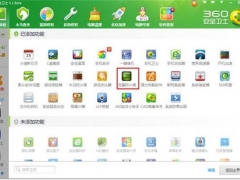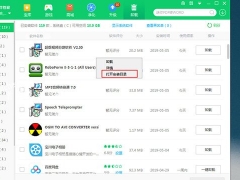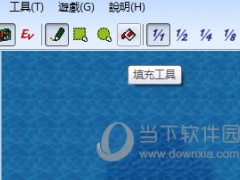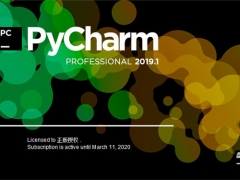Windows11怎么去除快速搜索 一键设置图文教程
教程之家
工具软件
Windows11是一款由微软公司推出的PC操作系统,在该版本中,开发商进行了一系列的更新和优化,那么不少用户在下载win11下载安装之后,应该怎么去除快速搜索呢?现在通过这篇文章给大家介绍一下。
看到在win11任务栏中,虽然自动将快速搜索变成了图标,但是还是很影响体验。
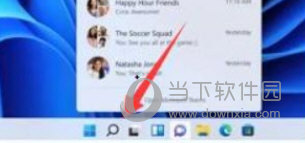
右键点击任务栏空白处,然后选择“搜索”。
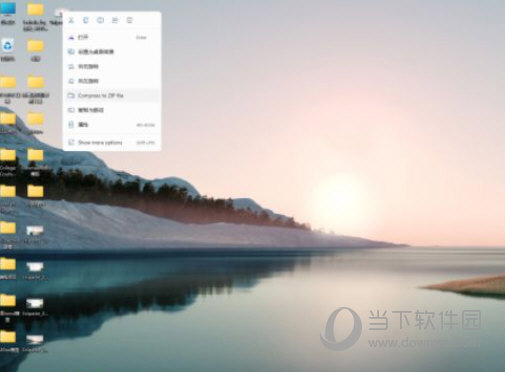
在搜索右边的菜单中选择“隐藏”就可以去除快速搜索。

好了,以上就是小编为大家带来关于“Windows11怎么去除快速搜索”的全部内容介绍,总得来说还是非常简单的,一般小白用户也能快速学习操作,希望能帮助到你。